
A v o li t e s P ea r l 2000/2004/2008灯光控台
高级操作手册
目录
1.控台设定
109
1.1连接109
1.1.1连接主要电源
109
1.1.2连接D M X线路
109
1.1.3连接M I D I设备
109
1.1.4连接音频
109
1.1.5其他的后面板连接和控制
110
1.1.6控台灯:
110
1.2操作110
1.2.1操作模式
110
1.2.2软驱
1.2.3控制面板
义书签。
111
1.2.4屏幕显示
112
2.配灯
113
2.1建立错误!未定义书签。
2.1.1电脑灯控制杆
114
2.1.2配接调光器
114
2.1.3配接摇头电脑灯
115
2.1.4检查配接
116
2.2编辑配接
1172.2.1更改电脑灯的D M X地址码117
2.2.2移动电脑灯到不同的控制推杆
2.3删除117
2.3.1删除一个已配接的电脑灯
117
2.4高级选项
1172.4.1配接功能
117
3.控制调光通道和电脑灯
119
3.1控制119
3.1.1选择电脑灯和调光器并控制
119
3.1.2更改已选电脑灯的特性
120
3.1.3从菜单按键选择特性功能
121
3.1.4使用编组
121
3.1.5按顺序选择一个电脑灯
121
3.1.6对齐和翻转功能
122
3.1.7去除关闭电脑灯或调光器
123
3.1.8通过数字进入亮度的等级
123
3.1.9输入数值控制电脑灯
124
3.1.10发散模式
124
3.2高级选项
1253.2.1M L菜单和追光模式
125
3.2.2T r a ck i ng模式(追光模式)
4.PA L E TT ES素材库
126
4.1创建127
4.1.1素材是保存的一个参考
127
4.1.2共享和单独素材库
127
4.1.3素材库中有已存的特性
127
4.1.4存储一个素材
127
4.2重放128
4.2.1调出一个素材
128
4.2.2素材页
128
4.2.3设定所有电脑灯素材(快速素材)
4.2.4从一个素材库中调出部分特性
4.2.5设定素材到电脑灯的程序中(渗入素材)
4.3编辑129
4.3.1编辑和删除素材
129
4.3.2命名一个素材或者素材页
129
4.3.3查看素材内容
130
4.4定时130
4.4.1调出一个素材的渐变时间
130
4.4.2主渐变时间
130
4.5高级选项
1314.5.1素材选项
131
5.S H APES131
5.1P l a y ba ck 131
5.1.1S e l e c t i ng a s hape错误
5.1.2C hang i ng t he s i z e and s peed o f a s hape错误!未定义书签。
5.1.3S p r ead i ng a s hape a c r o ss m u l t i p l e f i x t u r e s错误!未定义书签。
5.1.4R e l a t i v e and A b s o l u t e s hape s错误!未定义书签。
5.2E d i t错误!未定义书签。
5.2.1E d i t i ng s hape s w h i c h a r e r unn i ng错误!未定义书签。
5.3A d v an c ed op t i on s
签。5.3.1S hape op t i on s
5.3.2U pda t i ng t he s hape f il e错误!未定义
6.M E M O R I ES
误!未定义书签。
6.1C r ea t e
未定义书签。
6.1.1H o w t he P ea r l w o r ks w hen p r og r a mm i ng错误!未定义书签。
6.1.2C r ea t i ng a m e m o r y错误
6.1.3R e c o r d i ng t he s t age u s i ng S nap s ho t s错误!未定义书签。
6.1.4U s i ng s hape s i n m e m o r i e s错误!未定义书
6.1.5V i e w i ng t he p r og r a mm e r c on t en t s错误!未定义书签。
6.2P l a y ba ck
定义书签。
6.2.1H T P and L T P c hanne l s错误!未
6.2.2P l a y i ng ba ck a m e m o r y错误!未定
6.2.3C hang i ng p l a y ba ck page s错误!未定义
6.3E d i t错误!未定义书签。
6.3.1E d i t i ng a m e m o r y错误
6.3.2T he I n c l ude f un c t i on错误!未
6.3.3T he―O ff‖bu tt on错误!
6.3.4V i e w i ng a m e m o r y错误
6.4C op y 错误!未定义书签。
6.4.1C op y i ng a m e m o r y错误
6.5D e l e t e
未定义书签。
6.5.1D e l e t i ng a m e m o r y错误
6.6T i m i ng
未定义书签。
6.6.1S e tt i ng f ade t i m e s f o r a m e m o r y错误!未定义书签。
6.7A d v an c ed op t i on s
签。6.7.1R e c o r d i ng i n B li nd m ode错误!未定义7.CH ASES
错误!未定义书签。
7.1C r ea t e
未定义书签。
7.1.1P r og r a mm i ng a c ha s e错误!未
7.2P l a y ba ck
定义书签。
7.2.1R unn i ng a c ha s e错
7.2.2C onne c t i ng a c ha s e t o t he c on t r o l s错误!未定义书签。
7.2.3S e tt i ng s peed,c r o ss f ade and d i r e c t i on错误!未定义书签。
7.2.4M anua ll y c on t r o lli ng t he c ha s e s t ep s错误!未定义书签。
7.2.5V i e w i ng c ha s e s t ep s错误!未
7.3E d i t错误!未定义书签。
7.3.1A dd i ng m o r e s t ep s t o t he end o f a c ha s e错误!未定义书签。
7.3.2E d i t i ng a c ha s e u s i ng U n f o l d错误!未定义书签。
7.3.3E d i t i ng a c ha s e w h i c h i s r unn i ng错误!未定义书签。
7.4C op y 错误!未定义书签。
7.4.1C op y i ng c ha s e s错
7.5D e l e t e
未定义书签。
7.5.1D e l e t i ng c ha s e s错
7.5.2D e l e t i ng a s t ep f r o m a c ha s e错误!未定义书签。
7.6T i m i ng
未定义书签。
7.6.1S peed and c r o ss f ade c on t r o ll ed b y w hee l s错误!未定义书签。
7.6.2S e tt i ng g l oba l s t ep o r f ade t i m e s and un li n k i ng错误!未定义书签。
7.6.3S e tt i ng t i m e s and li n ks f o r i nd i v i dua l s t ep s错误!未定义书签。
7.6.4V i e w i ng t i m i ng i n f o r m a t i on151
7.6.5S ound a c t i v a t i on o f c ha s e s错误!未定义书签
7.7A d v an c ed op t i on s
签。7.7.1C ha s e op t i on s
8.T H EA T R E S T A C K
定义书签。
8.1C r ea t e
未定义书签。
8.1.1S e tt i ng t hea t r e s t a ck m ode错误!未定义书签
8.1.2T hea t r e c on t r o l s错误
8.1.3P l o tt i ng a c ue错
8.1.4R unn i ng a c ha s e o r m e m o r y w i t h a c ue(A u t o l oad)错误!未定义书签。
8.1.5N a m i ng a c ue
8.2T i m i ng
未定义书签。
8.2.1S e tt i ng f ade t i m e s f o r a c ue错误!未定义书签。
8.2.2D i s p l a y i ng t he c ue t i m i ng s错误!未定义书签
8.3P l a y ba ck 156
8.3.1R unn i ng a t hea t r i c a l s ho w错误!未定义书
8.4E d i t错误!未定义书签。
8.4.1E d i t i ng a c ue
8.4.2J u m p i ng t o a c ue错误
8.4.3I n s e r t i ng a c ue错
8.4.4R enu m be r i ng c ue s错误
8.4.5C op y i ng a c ue
8.5D e l e t e
未定义书签。
8.5.1D e l e t i ng a c ue错
8.6A d v an c ed op t i on s
签。8.6.1A d v an c ed t hea t r e op t i on s错误!未定义9.T H E G R AP H I C S T AB L E T
签。
9.1C r ea t e
未定义书签。
9.1.1C O NN E C T I N G T H E T AB L E T
9.1.2U s i ng t he t ab l e t错误
9.1.3S e l e c t i ng f i x t u r e s on t he t ab l e t错误!未定义书签。
9.1.4C hang i ng t he po s i t i on o f t he f i x t u r e s错误!未定义书签。
9.1.5C hang i ng c o l ou r s and o t he r a tt r i bu t e s错误!未定义书签。
9.1.6R e c a lli ng pa l e tt e en t r i e s(f o c u s e s)错误!未定义书签。
9.1.7S t o r i ng pa l e tt e en t r i e s(f o c u s e s)错误!未定义书签。
9.1.8P r og r a mm i ng f un c t i on s on t he t ab l e t错误!未定义书签。
9.1.9T ab l e t s t a t u s on t he V DU m on i t o r错误!未定义书签。
9.2A d v an c ed op t i on s
签。9.2.1E x t end i ng t he t ab l e t c ab l e错误!未定义书签10.RUNN I N G T H E S H O W
书签。
10.1P l a y ba ck
定义书签。
10.1.1R un m ode s
10.1.2M a s t e r f ade r s错
10.1.3M anua l c on t r o l du r i ng a s ho w(―B u sk i ng‖)错误!未定义书签。
10.2O p t i on s
未定义书签。
10.2.1T w o-p r e s e t m ode错误
10.2.2T e m po r a r il y l o ck i ng t he c on s o l e错误!未定义书签。
10.2.3C hanne l m i m i cs错误
11.A U T O M A T E D P L AYBA C K(S CR I P T F I L ES)错误!未定义书
11.1C r ea t e
误!未定义书签。
11.1.1R e c o r d i ng S c r i p t f il e s错误!未定义
11.1.2W ha t i s r e c o r ded i n t he sc r i p t f il e错误!未定义书签。
11.2P l a y ba ck
定义书签。
11.2.1S e l e c t i ng a sc r i p t f il e f o r t e s t i ng错误!未定义书签。
11.2.2T e s t i ng t he sc r i p t f il e错误!未定义书
11.2.3U s i ng S c r i p t f il e s i n R un m ode错误!未定义书签。
11.2.4Loop i ng and r unn i ng sc r i p t f il e s on po w e r up错误!未定义书签。
11.3E d i t错误!未定义书签。
11.3.1T he sc r i p t f il e ed i t d i s p l a y错误!未定义书签。
11.3.2E d i t i ng an a c t i on错误!未
11.3.3I n s e r t i ng a s t ep i n t o t he sc r i p t f il e错误!未定义书签。
11.3.4―O n-t he-f l y‖ed i t i ng错误!未定义
11.4T i m i ng
误!未定义书签。
11.4.1E d i t i ng a t i m e c ode错误!未
11.4.2C hang i ng t i m e c ode f o r a g r oup o f s t ep s错误!未定义书签。
11.4.3C hang i ng t he s t a r t t i m e c ode f o r t he w ho l e sc r i p t f il e错误!未定义书
签。
11.4.4S o r t i ng t he s t ep s i n t o t i m e o r de r错误!未定义书签。
11.5C op y 错误!未定义书签。
11.5.1C op y i ng a sc r i p t f il e错误!未定义
11.6D e l e t e
误!未定义书签。
11.6.1D e l e t i ng a s t ep错误!
11.6.2D e l e t i ng a sc r i p t f il e169
11.7O p t i on s
未定义书签。
12.SE T U P
错误!未定义书签。
12.1U s e r S e tt i ng s
签。12.1.1T he U s e r S e tt i ng s m enu错误!未定义书
12.1.2S e tt i ng t he W hee l a cc e l e r a t i on错误!未定义书签。
12.2U s e r f un c t i on s
签。12.2.1T he W i pe m enu错
12.2.2D i sk f un c t i on s错误
13.O T H E R F EA T UR ES
义书签。
13.1S ys t e m C on f i gu r a t i on
13.1.1U t ili t y m enu错
13.1.2S e r v i c e m ode错
13.1.3AV O S2f un c t i on s错误
13.1.4U pg r ad i ng t he P ea r l‘s i n t e r na l s o ft w a r e错误!未定义书签。
13.1.5H a r d w a r e W I PEA LL m ode错误!未定义
13.1.6A ud i o ga i n li n ks错误!
13.2M I D I f un c t i on s
签。13.2.1W ha t a M I D I c o mm and l oo ks li k e错误!未定义书签。
13.2.2M I D I c o mm and s u s ed b y t he P ea r l错误!未定义书签。
13.2.3M I D I T i m e C ode错误
13.2.4M I D I P r ob l e m s错
13.3T he s t age r e m o t e(r i gge r s r e m o t e)错误!未定义书签
14.T H E PE R S O N A L I T Y F I L E SYS T E M错误!未
14.1H e l p,I c an‘t f i nd a pe r s ona li t y f o r m y f i x t u r e错误!未定义书签。
14.2C r ea t e
误!未定义书签。
14.2.1W ha t i s and ho w do I w r i t e o r c hange a P e r s ona li t y f il e?错误!未定
义书签。
14.2.2P e r s ona li t y f il e na m i ng c on v en t i on s错误!未定义书签。
14.2.3P e r s ona li t y F il e K e y w o r d O r de r错误!未定义书签。
14.2.4T he I n s t r u m en t N a m e错误!未定
14.2.5T he D e v i c e T y pe错误!
14.2.6F i x t u r e s w i t c h s e tt i ng s错误!未定义书
14.2.7M i rr o r
14.2.8T he D M X/P r e s e t La y ou t错误!未定义
14.2.9T e x t F i e l d
14.2.10T he P r e s e t F o c u s(P a l e tt e)t ab l e错误!未定义书签。
14.2.11M a c r o s185
14.2.12R ange t ab l e s错
14.2.13E x a m p l e P e r s ona li t y F il e f o r t he H i gh E nd C y be r li gh t错误!未定义书
签。
1.控台设定
本章包括:连接电源;连接D M X线路;连接M I D I设备;连接音频;磁盘驱动器;其他后
面板连接和控制;操作模式
1.1连接
1.1.1连接主要电源
重点!在连接珍珠控台的电源时,你必须检查一下在控台后面右侧是否有一个电压转换开关。如果有的话,确保它和你的电源相匹配。它可以设定为120V或者220V。
如果控台没有变压器开关,你可以把它连接到80V-260V电压范围内都是安全的。
如果你不正确的连接电源,很有可能烧坏控台内部的电源。如果电源烧掉,你必须地把控台送到A v o li t e s授权的维修中心维修。
1.1.2连接D M X线路
珍珠控台可以输出4组独立的D M X。当你配接一个调光器或者电脑灯,你需要告诉珍珠控台D M X地址在哪一个输出接口上。D M X线路用字母A,B,C,D标明。A线为第1个输
出,B线为第2个输出,C线为第3个输出,D线为第4个输出。
在控台后面是4条D M X输出的5芯卡侬插座。珍珠2004/2008有4个独立的D M X插座。珍珠2000只有2个插座,每个带有2条D M X线路输出,所以你必须用一分二线来获得所有4条线路输出。他们的具体连接是这样的:
针脚
珍珠
1.1.3连接M I D I设备
珍珠控台有M I D I I N和O U T连接。它可以读取M I D I信息,并可用它触发一个表演,它能够根据使用者的控制输出M I D I信号。也就是说通过操作控台上的按钮和推子,你可以直
接用M I D I定序器记录一个S ho w。有关控台M I D I操作在13章会有详细说明。
1.1.4连接音频
珍珠控台提供了一个用于声控灯光程序的的立体声音频输入功能,立体声信号通过内部转
换变成一个单声道信号。珍珠2004/2008有一个立体声音频输入插口,旁边有一个增益控制旋钮。珍珠2000有2个单声道接口、前部面板有一个增益控制旋钮,在L CD屏幕对比度/亮度控制旋钮旁边,与内部的主板连接。
1.2其他的后面板连接接口
Q w e r t y:可连接标准的P C键盘,用于输入场景、跑灯、素材的名称。插入键盘前要确保关闭电源。
V DU:用来连接外部的V G A显示器。所有标准的V G A显示器都可以连接,使用640′
480的分辨率。控台在正常操作时,没有必要一定连接V DU屏幕,因为大多数据都会在控台面板的液晶显示屏显示,除非在编程时候或者操作一个复杂的表演时才会建议连接一个V G A显示器。
S e r i a l:用于连接舞台遥控器或者手写板。
D M X I N:你可以通过D M X连接,用调入功能从外部的其他控台上调入场景并储存到控台上。
U SB:将来软件使用。
V i s ua li s e r:(如果合适)允许直接连接到P C运行V i s ua li s e r;或者选择一个M I D I编辑器线缆与M I D I端口连接。
R e s e t:(重启按钮)可以让你重启珍珠控台。按重启后珍珠控台会恢复到开机状态,但是所有重放会关掉,内存不会受到影响。
L CD对比度和亮度控制在控台前面,在钥匙开关的旁边。如果你的显示屏没有显示,首先设定对比度,然后调节亮度,直到最佳效果。
1.2.1控台台灯:
控台灯要插入控台左上角的卡侬插座中,在它旁边有一个控制开关,可以控制关闭、微亮和最亮三种状态。控台灯使用12V,5W卤素灯泡。
1.3操作
1.3.1操作模式
在控台面板的右侧有一个钥匙开关,用来选择控台的操作模式。
编程模式:钥匙旋转到P r og r a m e模式,你可以进行程序的编辑和设定。
运行模式:当运行一个表演的时候,选择R un模式。你可以手动操作重放推杆。该模式下不能编辑程序,这样就可以拿走钥匙锁住控台,其他人就无法修改你已经编号的程序。但请保管好你的钥匙!
系统模式:系统模式可以清除控台所有信息,访问AV O模式,多种诊断程序并可载入一个新的操作系统。在第13章会有AV O模式更为详细的介绍。
1.3.2磁盘驱动器
珍珠控台有一个1.44M的软驱用来载入和存储表演,灯库文件和系统软件。支持标准的
空白P C软盘,这样你可以把你的数据传到控台。你还可以使用720K的软盘,但是大型的表演
数据可能放不下。
你应当养成及时备份你的S H O W 的好习惯,以防不测,这并不会花掉你很多时间! 按控台右下角的D i sk 按钮 把一张空白的1.44M 的软盘插入软驱
按B [S a v e s ho w t o d i sk ]。键盘输入一个文件名(也可以直接按控台的E n t e r 键使用默 认名),这样就保存了表演。
要重新载入表演的话,按A [Load s ho w f r o m d i sk ].
按D i sk 按钮还会有其他的软驱功能,在第13章会具体介绍软驱功能。
1.3.3
控制面板
? 预调推杆用于控制独立的调光通道和灯光亮度。推杆下面这2个按键用于选择 灯具和点控灯具。每个推杆和按钮都称为―操作杆‖
? 模式选择钥匙,选择控台操作模式;表演编程、运行表演、控台系统设置。 ? 页数选择滚轮,可以让你选择重放不同的页数,你还可以把重放的名称写在滚 轮上面,便于你的使用。
?
主控推杆,控制控台很多部分的主输出。一般把它们设定为最大。
预置推杆
钥匙开关主控推杆
特性选择按钮
重放推杆
程序选择滚轮命令按钮 制按钮
?重放推杆和点控按钮用于在运行表演时重放程序记忆。
?主显示屏幕是控台神经中枢,显示工作状态。还可以显示多个不同的信息和设定。
?控制转轮,用于设定灯的控制数值,设定跑灯速度和渐变。
?菜单按键(A-G),用于选择控制选项。在按钮旁边会显示每一个将运行的命令。每个按键的选项取决于控台正在运行的程序。
?数字键区和其他控制按钮用于进入参数和改变控台的控制
?灯具页按钮在键区下面,用于选择预调推杆的4页
?蓝色命令按钮用于调出功能,比如储存数据、复制,存盘等等。这些按钮若被激活会有灯显示。
?特性选择按钮,用于选择电脑灯的特性(颜色、图案片、移动、对焦等),用控制轮来控制。这些功能被激活时按钮灯会亮。如果表演时灯光设备失去地
址码,灯光底部的一个红色按钮可以降低灯光设备的亮度。
1.3.4屏幕显示
珍珠控台会在内嵌的L CD和外部的V DU屏幕上显示大量不同的信息。
L CD显示
输出通道显示:按V i e w键然后
按A键。屏幕显示每个操作杆的
已选特性输出。按不同的特性键
(调光,水平/垂直等)你可以更
改特性。1页仅能显示前30个操
作杆,按下灯光翻页键(灯光页
码)显示31-60个操作杆的特
性。
灯光特性显示:按V i e w然后按B
键,所选择的灯具当前特性分配
到了滚轮A和滚轮B上了。如果
没有选灯的话屏幕是空的。
D M X配接显示:按V i e w键,然后
按C键,将显示每台已配接完成
电脑灯特性的D M X地址,通道输
出。控台实际的D M X输出数值都
在特性的右边显示。左边表示配
接的不同页码。
电脑灯配接显示:按V i e w键然
后按D。显示屏上会显示已配接
好的电脑灯所在的操作杆,D M X线路输出和地址码。光标显示已经激活的电脑
灯,显示屏下面部分会显一些电脑灯示更多信息(比如说如何设定电脑灯的拨
码开关等)
跑灯时间显示:按V i e w键然后按C onne c t。如果有跑灯程序在运行的话,屏幕上会显示目前跑灯的步骤。如果没有跑灯在运行的话,则显示―N o c ha s e‖。
重放推杆显示:按V i e w键,输入7,E n t e r。屏幕上会显示有哪几个重放推杆上有程序(会有一个星号在),那些在运行,重放推杆正在运行的是跑灯程序
还是场景。
按键功能
视图号码
主显示区
域
程序信
息
V DU 屏幕显示
按V i e w 键,然后按G 键到V DU 菜单。再次按G 键则回到L CD 菜单。
舞台亮度显示:按V i e w 然后按A 。显示每个控制杆和推杆的亮度(数字显示控 制杆的号码和数值,而非D M X 通道数值)
舞台电脑灯显示:按V i e w 键然后按B ,可以看到不同类型的电脑灯亮度输出。 使用光标键选择你需要的电脑灯(用光标键取消所选的电脑灯,只会改变电脑 灯的选择状态)在主显示窗口显示所选的电脑灯为蓝色。
电脑灯和属性:按V i e w 然后按C 。显示每个电脑灯已选择的特性和输出。按不 同的特性按钮,会显示相应的特性输出。
查看程序编辑器:按V i e w 键然后按D 。显示正在参与编程的电脑灯(屏幕左 边),以及在编辑的特性(屏幕右侧)。当你在查看程序编辑器的时候,桌面 的控制选项不能操作,你需要按E x i t 退出到编辑状态。
查看电脑灯注意事项:按V i e w 键,然后按F ,然后从菜单栏选择一个已配接好 的电脑灯类型。有关电脑灯的说明和注意事项就会显示出来。如果灯库中没有 相关信息这不会显示。按E x i t 键回到编辑状态。
2. 配灯
这一章包括:电脑灯控制杆,配接调光器;配接电脑灯;检查配接;改变D M X 地址 码;移动1台电脑灯到一个不同控制杆;删除一个已配接电脑灯;配接的其他选 项。
配接是一个你告诉珍珠控台灯具对应关系的过程。 ? 你所连上的灯光设备类型 ? 他们正确使用的D M X 地址码。
? 每个单元连接到D M X 输出线是哪一条(总共有4条) ? 你想通过哪一个控制推杆控制它们
运行的步
程序滚轮页
重放推杆
你可以根据灯具的地址码配接控台的D M X 通道,或者首先设置好控台,然后做灯具 地址码的设定,在配接之前,珍珠控台必须选在编程模式下。
2.1
创建
2.1.1
电脑灯控制杆
珍珠控台可以控制240台电脑灯具或者调光集控。它 有4页每页有60个控制推杆。控制推杆位于控台上 部,共2排,每排30个。每个控制推杆包括: ? 一个推子,用于调节配接到控制推杆的电脑灯或调 光器的亮度
? 一个―S w op ‖按钮,在编程模式下用于选择电脑灯 ?
一个―f l a s h ‖按钮用于选择素材,在运行模式下 做点控
上排的30个推子没有按钮,需要一直按住―爱富丽‖ 键来选择上排推杆的S w op 按钮。
转轮右边的设备翻页键可以改变设备的页数。1-30 个设备在第0--页,101-130在第1--页,201-230 在第2--页,301-330在第3--页。你可以在任何时候 更改电脑灯的页数。
珍珠控台还可以编组,如果对常用的电脑灯进行编 组,会缩短编程的时间。编组将会在下一章详细介 绍。
2.1.2 配接调光器
每个调光器通道都会分配到一个控制推杆中,如果你 想要集中控制一部分调光器,你可以把多个调光器分 配到一个控制推杆里。
1. 按P a t c h ,然后按A [D i mm e r ]
2.
珍珠控台显示屏的上部,会显示即将配置的D M X 地址。你可以通过数字键盘改 变地址码。你还可以使用菜单 E [S e l e c t a D M X li ne ]选择配接的D M X 输出, 到其他的3个D M X 输出线路中的任意一条。
3.
配接一个单一的调光器,按控制推杆下的S w op 按钮。配接几个调光器,按住 第一个控制推杆的S w op 按钮,然后在按住最后一个控制推杆S w op 按钮。这些 调光器就会依次分配到连续的控制推杆上和连续的D M X 地址上。
4. 配接另外一个调光器到相同的控制推杆上,输入新的D M X 地址,然后再按相同 的控制推杆S w op 按钮。
V DU 屏幕会显示配接好的通道地址。
你可以在控制推杆上配接多个调光器,只需要输入下一个调光器的D M X 地址, 然后再按S w op 键。
控制杆(调光推杆)
灯具翻页按钮
在按S w op 键之前按住AV O 功能键,你可以配接调光器到上面的推杆上(31- 60)。这样一页可以配接60个调光器或者电脑灯。使用上面的推子控制调光 器、下面的推子控制电脑灯,这样就可以让你所有的电脑灯和调光器在一页 上。
在调光配接模式下,你可以选择设定你将要配接的调光器通道。你可以设定最 大亮度数值。改变调光最大输出选择A ;选择不同的调光器曲线选择B 。使用 自定义调光曲线设定你必须载入一个调光曲线。这些设定会影响你后来配接的 调光通道,直到你再次改变设置。已经配接好的通道不会受到影响。
2.1.3 配接摇头电脑灯
摇头电脑灯比配接调光器要复杂,因为它们有更多的特性,比如说水平、垂直移 动、换色等等.,而调光器通道只有亮度。配接一个电脑灯时,屏幕会显示它会占用 多少个D M X 通道。
珍珠控台使用灯库文件控制电脑灯。控台有大多数类型电脑灯的灯库,这些文件包 括它们的特性以及控制它们的方法。如果珍珠控台中没有你的电脑灯灯库,你可以 从A v o li t e s 的网站上下载,储存到软盘上再载入到控台。如果你经常要使用到这 个文件,你可以把它们存入控台。如果没有你所用电脑灯的灯库,A v o li t e s 会专门 为你制作。如果你有编程的能力你也可以自己制作。请看第12章介绍如何建立灯 库的详细介绍。
注意:珍珠控台所有的灯库都存储在一个缓存中。如果控台记忆被擦除的化,你必 须重新载入这个文件。你也可以使用一个磁盘存储这些。 如果你希望使用内置的灯库,请确认在软驱中没有磁盘。 1. 按P a t c h 键,然后按B (选择配接电脑灯)
2.
珍珠控台会读取灯库,显示―P l ea s e s e l e c t an i n s t r u m en t ‖(请选择一个设 备)。控台会优先读取软驱,如果软驱中没有磁盘,控台就会读取内置灯库。几 秒钟后就会出现一个设备列表。
3. 使用F [M o r e ] 和 G [B a ck ]上下翻页选择需要配接的电脑灯,然后按电脑灯旁边 的A -E 按键选定。-
4. 珍珠控台载入电脑灯信息。显示电脑灯详情。
5.
珍珠控台会询问―U s e p r e s e t pa l e tt e s ?‖(是否使用预置素材库?)选 灯具的型号
已经配接的地址通道
A(是)。这样就会载入标准设置的位置、颜色和图案,在编程时非常有用。如果选
择―不‖的时候就不会载入。
6.珍珠控台显示屏显示即将配接的D M X地址码。你可以使用数字键盘改变它。你还可以按E[S e l e c t a D M X li ne](选择一条D M X线路)配接另外3条输出线路的
其中1条。
7.如果你想使用一个不同的电脑灯页,请先选择电脑灯翻页键。然后点选一个未被使用的控制推杆S w op按钮,配接电脑灯。V DU屏幕会显示该灯占用了几个通道。8.要配接更多的电脑灯重复第七步
9.按A[S e l e c t ano t he r f i x t u r e](选择另外一个型号的电脑灯),重复第3步配接一个不同型号的电脑灯。
你可以配接多台电脑灯或调光器,按住第一个S w op按钮,然后按住最后一个S w op按钮。
和调光器不同的是,一个控制推杆只能配接1台电脑灯。如果控制推杆已经配接了调光器,就无法再配接电脑灯了,使用另一个不同的控制推杆或者删除一个已经配接了
调光器的控制推杆才行。
一些电脑灯只能配接在有效的D M X地址码上面。在一些电脑灯说明书里会说明。如果电脑灯有这样的信息,珍珠控台不会配接电脑灯到一个无效的地址上面,它会直接配
接到后面有效的地址上面。
如果你想使用1个单独的调光通道配接一个设备,你可以配接调光通道在相同的控制推杆上面,这样所有的调光就可以一起控制,这种方式叫做Pending dimmer。
2.1.4检查配接
设置好珍珠控台后,要确定配接的D M X地址码和你吊挂的灯具D M X地址是否匹配。
珍珠会显示D M X地址设置:
1.按数字键盘旁边的V i e w按钮
2.按D键[F i x t u r e P a t c h]
3.显示屏显示你已经配接好的电脑灯或调光器的
列表,以及它们的控制推杆、D M X线路和地址码
4.控制推杆号码旁边有一个光标箭头。屏幕下面
部分显示该控制推杆的更多信息,如果设备灯
库支持这些信息,还会包括设备的拨码开关设
置。
5.使用上下箭头按键移动光标改变查看的电脑
灯。左右箭头按键可以显示另一页的控制推
杆。
6.查看其他电脑灯,重复第4步
按V i e w,然后C[D M X pa t c h]显示所有的D M X通道配接情况,包括电脑灯的特性通道名称和数值输出。用四个方向键可以改变查看的列表。
按V i e w,然后点按控制推杆S w op按钮,可以显示已经配接到控制推杆的电脑灯或调光设置。
要查看这些信息不必在配接模式下,在任何时候都可以查看。
2.2编辑
2.2.1更改电脑灯的D M X地址码
你可以重复配接电脑灯到不同的D M X地址或者到一个不同的D M X输出线路。所有已
编辑的程序不会受到影响,都会被保存下来。
1.按P a t c h(如果你还不在P a t c h模式下面的话)
2.按E[R epa t c h F i x t u r e s](重新配接设备)
3.使用数字键盘,键入新的D M X地址。如果你想改变D M X输出线路,在按E[S e l e c t
a D M X li ne](选择1条D M X线路)然后按A、B、C或D.选择一条新的输出;
4.按下来按配接新地址码的控制推杆s w op按钮。
5.按E n t e r确认修改
6.如果想要改变其他电脑灯,重复第3步
如果新的D M X地址已经被其他控制推杆占用,那么原来那个控制推杆上电脑灯或者调光器将会被―pa r k ed‖(停用)。控制推杆的所有程序会被保护,但是在你使用之前
你必须把它配接到一个新的D M X地址码上面。如果要查看设备配接按上面描述的操
作,这时你会发现这个设备显示―pa r k‖。
2.2.2移动电脑灯到不同的控制推杆
你可以从一个控制推杆移动调光器或者电脑灯到另外一个控制推杆,仅需要让电脑
灯的地址和控台D M X通道相匹配,然后在另外一个控制推杆上再次配接电脑灯。但
是,调光器和电脑灯所有的已编程序将会丢失。
2.3删除
2.3.1删除一个已配接的电脑灯
你可以在控制推杆上删除一个你已经配接的电脑灯或者调光器,或者改变你的配接
位置到其他想要用的控制推杆。
1.按P a t c h(如果你还不在P a t c h模式下)
2.按蓝色的D e l e t e按钮(灯会亮起)
3.按你想要删除的控制推杆的S w op按钮
4.按E n t e r确认
你可以通过直接输入通道的数字删除单独的D M X通道,而不必按S w op键。这样就可
以删除已配接在控制推杆上的多个不同的灯具。小心不要误删通道。
2.4高级选项
2.4.1配接功能
配接时候珍珠控台可以对每个电脑灯或者调光器设定多个选项。P a t c h模式下,按
F键[P a t c h U t ili t i e s]进入配线选项。编程之前设定这个选项,因为选项进行的
时候记忆会p l a y ba ck。
这些选项是:
A键:I n v e r t-让你可以反转电脑灯的通道特性,当你设定参数为0的时候,D M X
的输出就会最大。但有一些通道特性是不能被反转的。
1.选择你想要转换的电脑,把它们点亮,这样你可以看到它们的输出情况。
2.选择你想要转换的特性按
钮,按特性选择按钮(一些
无法被改变)
3.按E或F键选择要反转的通
道特性,V DU屏幕会显示反
转显示。
4.重复第二步如果你想要转换
更多的通道特性,或者1如
果你想要更改其他电脑灯的
B键:S e t/R e s e t I n s t an t
m ode-设定渐变和瞬变模式,珍珠控台的L T P通道(移动通道)在两个程序间运行
时,可以平滑的变化。你可以通过这项设定使程序间的渐变效果变的非常快。或者
改变某些瞬变L T P通道为渐变。
1.选定一个你想要改变的电脑灯
2.选择一个你想要更改的特性(一些无法更改)
3.按E或者F键一次,更改特性(V DU屏幕会显示设置)
4.如果你想改变更多特性重复第2步,若想更改其他电脑灯重复第1步。
5.按E x i t键退出设定渐变瞬变模式,这样非常简单你已经完成了渐变瞬变设定,并C键:S w ap水平和垂直调换如果你有一些斜挂起来的电脑灯,可以使用互换水平和
垂直功能。这样当你使用安装位置不一致的一组灯具时,所有的灯具都会朝一个方
向移动。
1.按键盘C
2.按你想更改电脑灯的S w op按钮
3.更改其他电脑灯重复第2步
D:设定D M X线路珍珠控台有4条D M X输出线路,这个选项让你可以设定各输出口
与线路的对应关系。如果你需要,可以在4个输出接口输出任意一条D M X的数据。
V DU屏幕显示控台D M X输出接口当前的设定情况。你需要连接到V DU屏幕设定这个
选项,面板显示屏不会显示设定。使用箭头选择你想要更改的输出。按A-D键选择
你想要的输出D M X线路口。
你还可以使用该选项设置D M X通道的最大通道数。如果你没有用完所有512通道的
时候,减少D M X的最大通道数会加快D M X的刷新率。(还可以在用户设置菜单中设
定该选项)
E:查找电脑灯这个选项让你找到―l o s t(丢掉)‖的电脑灯,(如果你忘记了电
脑灯设定的D M X地址、或者其他人改变了电脑灯的地址)你可以连接到V DU屏幕上
使用该选项,在控台的显示屏上不会显示该设定。
1.按键盘E。
2.使用光标箭头,在V DU屏幕上选择电脑灯型号然后E n t e r。
3.旋转转轮A直到电脑灯显示出(打开白光,水平垂直在中心位置)状态,使用上下键,一次可以改变一个通道。
4.你可以更改D M X输出接口,使用AB CD按键或者按G键直接输入通道地址。
5.从V DU屏幕上读取你希望获得的D M X地址码。
6.完成后E x i t(退出)。
F:设定默认的D M X线路输出,这个选项设定D M X线路输出接口,可以将设定乱的
D M X输出接口恢复为出厂默认状态。L CD显示D M X将会被如何设置。按A键确认设
定。
3.控制调光通道和电脑灯
这一章包括:选择电脑灯和调光器,并控制;更改已选电脑灯的特性;使用编组;
一次选择电脑灯;a li gn和f li p按钮;消除电脑灯;输入通道的数值;M L菜单和
追踪;检验输出。
当你编程的时候,或你正在运行表演的时候,你必须手动控制电脑灯和调光器,设
置亮度、位置和颜色等等。通过S w op按钮你必须首先选择你想要的电脑灯,然后
使用滚轮和特性按钮设定电脑灯特性。
3.1控制
3.1.1选择电脑灯和调光器并控制
选择你想要控制的电脑灯或者调光器通道,使用控制推杆S w op按钮。你可以个别
选择电脑灯或者调光器,或者一次多个。
你可以用控制推杆上的推子直接控制调光器通道和电脑灯亮度,或者使用下面所描 述的通道和D i mm e r 特性。
1.
按控制推杆上你想要的S w op 按钮。S w op 按钮上的L E D 灯会亮起来,表示为已选则 的电脑灯(在V DU 屏幕上显示为深蓝色)。 2. 选择多个电脑灯,按住第一个电脑灯S w op 按钮,然后按最后一个电脑灯的S w op
按钮。
以下是需要了解的其他信息:
? 按M L 菜单,然后按A [Lo c a t e F i x t u r e ](定位一个电脑灯)定位已经选定的
电脑灯,电脑灯光斑会在中心位置(水平垂直的数值各为50%)并打出白光。 如果你不做数据的修改,定位灯具的效果不会被记录到程序中。
? 如果你想点亮电脑灯,而不改变它们的位置,使用B [Lo c a t e F i x t u r e no P an & T il t]‖(没有水平垂直的定位电脑灯)
? 通过再次按已选的电脑灯按钮你可以去除选择一个电脑灯
? 一旦改变了任何特性的数值,按下控制推杆 S w op 按钮,将会去掉所有的电脑 灯的选择,并且开始新的电脑灯选择。
? 按―P age s o f F i x t u r e s ‖按钮,你可以在另外1页选择一个或多个电脑灯。 ?
如果你想要把电脑灯配接到上面的推子,你可以在配接时按住AV O 功能键再按 下面控制推杆的S w op 按钮。
3.1.2 更改已选电脑灯的特性
―特性‖是指电脑灯的功能,比如说平移、垂直移动,变色、调光等等。你可以选 择你想要更改的特性,使用控台右边的按钮,然后使用控台底部的转轮。特性取决 于电脑灯的类型。调光通道只有一个特性,珍 珠控台可以控制每种电脑灯40种特性。每个特
性按钮控制2种特性,1个在左转轮上,1个在
右转轮上。
1.
按下要更改的特性按钮 2.
转动转轮,设定特性。转轮上的显示屏显示 正被控制的特性数值。 3.
更改已选电脑灯的其他特性重复步骤1 ? 特性按钮可以让你选择前20个特性,为
了适应更为复杂的电脑灯,你可以调用另
外20个特性,通过按A tt r i bu t e B an ks
11-20(特性翻页键,在特性案件的下
面)调出。当你使用前20种特性的时候按钮上的灯是亮着的。 ?
当你按了这个按钮,如果转轮上的屏幕没有显示特性,说明已选电脑灯没有这 些特性。 ?
你可以使用控制推杆的推子,直接控制电脑灯/调光器的亮度。 ? 在选中电脑灯以后按V i e w 按钮你可以查看已选中电脑灯的特性,按B [F i x t u r e
A tt r i bu t e s ](电脑灯特性)。这样就会显示出你所选电脑灯的特性与特性按 键的对应关系。
?
转轮的控制精度模式设定。如果你快速的旋转转轮,电脑灯快速地改变步骤; 如果你慢速移动,电脑灯会缓慢改变(这样取代了老的珍珠控台16b i t 模 特性选择按钮 控制转轮
式)。你可以改变转轮的反应速度,按住AV O功能键然后按数字2键。你会得
到不同的转轮反应时间,来选择适合你自己的转轮速度。
?按住AV O功能键,然后转动滚轮到―h y pe r-d r i v e‖模式,一个完整的精度特性会从0到100%。
?转轮上面的显示器既会显示输出数值(百分比和十六进制的D M X数值),或者直接显示电脑灯的特性(若你转动颜色特性的话,显示器会显示―O pen‖
―R ed‖,―O r ange‖等等,)。按住AV O功能键然后按1激活或者退出电脑
灯特性显示模式。灯库必须有特性列表才能显示以上信息,否则只能显示D M X
数值。
3.1.3从菜单按键选择特性功能
你可以直接用控台菜单按键设置选择特性功能
1.选择电脑灯,然后从主菜单选按E(选择一个特
性或者列表)
2.选择一个特性的类型或按F、G键翻页选择需要的
特性。当你选按它的时候,对应的特性按钮就会
发光,屏幕将会出现对应的特性显示。(比如
说,可能出现的颜色菜单)
3.旋转控台转轮调整你想要的数值
4.改变其他已选电脑灯的特性重复第1步
?转轮A和B上的参数列表显示会在屏幕上,你
可以使用转轮来设定他们。
?特性类型没有亮的时候,就说明设置未被激
活。按软按键可以更改选择的特性,但是不要
做其他事情。
?选择列表的特性选项会选择11-20的特性库。如果你要回到1-10的特性选择,你需要按A tt r i bu t e B an ks11-20按钮回到常用特性。
3.1.4使用编组
你可以为电脑灯或者调光器编组,让选灯变得更为快捷。比如说你可以为每种电
脑灯编一组,或者舞台左边/右边的灯编组等等。
1.选择你想要编进组的电脑灯/调光器(你选择它们的顺序也会储存到编组里面)2.按M L菜单,然后按E[R e c o r d G r oup](记录编组)
3.输入你想存储的组的号码,按E n t e r
4.如果你想要存储其他组重复第1步
?有关编组的其他知识
?选择电脑灯的顺序与你做效果时选灯的顺序有关,与你在做图形素材时的设定有关。
?选择一个编组的所有电脑灯/调光器,在数字键盘上输入编组的号码,然后按A[R e c a ll G r oup](调出编组)。所有的电脑灯和调光器就会被调出。
3.1.5按顺序选择一个电脑灯
如果你选择了一批电脑灯或者1个编组,珍珠控台可以按顺序向右或向左依次选择
一个电脑灯的功能。这样在编一组电脑灯的时候就会更为简便了因为这样你不必每 次都手动选择一个电脑灯了。
这个模式使用―S equen c e C on t r o l ‖(顺序控制)按钮,这个按钮一般用于控制跑 灯的方向。
1.
按住AV O 键让珍珠控台进入设备选择模式中,然后点按菜单键B 直到显示 [F i x t u r e C on t r o l E nab l ed ] 2.
选择一批或者一组灯具 3.
按 (向后)或 (向前)按钮可以依次向后或向前 选择一个电脑灯。 4. 按 ? (B oun c e )按钮可以实现高光显示功能,你会
在舞台上看见你正选择的电脑灯,(高光模式下按
钮上的L E D 灯会亮起)。
5. R e v i e w 按钮选择全部电脑灯。
? S equen c e C on t r o l 按钮会一直处在在这个模
式,这样就意味着你不能用它们控制跑灯的方
向,直到你再次按住AV O 功能键和菜单键B 。
? 你还可以使用左右箭头一步步选择电脑灯。
?
在高光模式下选中的电脑灯会亮起,其他电脑灯会熄灭(如果M L 菜单
―H i gh li gh t E nab l ed ‖选项开启的话)。 3.1.6 对齐和翻转功能
对齐功能可以让你复制一个电脑灯的特性到另外一个电脑灯。如果你想要设定一排 扫描灯的在相同的倾斜角度的话,或者你想要复制一个颜色从一个电脑灯到其他电 脑灯的话。
1.
按特性按钮选择你想要对齐的的特性。 2.
先选择一个电脑灯作为标准。 3.
在选择其他需要对齐的电脑灯。 4.
按M L 菜单,然后按D [对齐M <特性名称>]。 5.
特性会复制到所有已选定电脑灯上。 ?
你想对齐所有电脑灯的特性,在按下M L 菜单键后选C [A li gn F i x t u r e s ](对齐 电脑灯)(选择哪些特性并不重要) ?
如果你使用一个编组来选择电脑灯,你在编组中选择的第一个电脑灯将会是标 准对齐的第一台灯。 ? 如果在追光模式下,激活对齐水平/垂直移动特性后,所有电脑灯都会射到舞
台的相同位置上,而不是复制水平/垂直移动的参数。
翻转功能适用于摇头电脑灯。摇头电脑灯对于舞台的一个照射点水平/垂直都会有 两个位置,翻转按钮用于在这两个位置之间切换。这样可以令操作者不用通过转轮 来操作水平垂直的移动,使操作更为方便。
1.
选择电脑 2.
按M L 菜单2次 3.
按A [F li p ]. ? M L 菜单的其他功能在本章节末会有介绍
顺序控制按钮
1.Circle1--------------------位置:原地划小8字(整体灯具同时变化) 2.CircleEven---------------位置:曲线波浪1(整体灯具同时变化) 3.RainbowEffect-----------颜色渐变 1 4.RainbowSpread----------颜色渐变 2 5.Iris--------------------------光圈变化(整体灯具同时变化) 6.IrisSpread-----------------光圈变化(灯具反方向分开依序变化) 7.DimmerSpread-----------光闸变化(灯具反方向分开依序变化) 8.Spiral-----------------------位置:原地乱划圈(整体灯具同时变化) 9. Random--------------------位置:反方向各一次乱划圈(整体灯具同时变化) 10.RandomSpread-----------位置:单双数灯具反方向各一次乱划圈 11.TiltSaw--------------------位置:曲线X轴波浪(各排灯具反方向同时变化) 12.PanSaw--------------------位置:曲线Y轴波浪(各排灯具反方向同时变化) 13.DimmerSaw---------------光闸:(灯具从单个依序开关变化,即满亮位置单个逐步关到50%) 14.DimmerPulse1.1-----光闸:(灯具从满亮位置单个逐步关到50%后注:是开完再逐步开到满亮位置)速度慢 15.DimmerPulse1.2--------光闸:(灯具从满亮位置单个逐步关到50%后再逐步开到满亮位置)速度快 16.DimmerPulse1.3-------光闸:(灯具从满亮位置单个逐步关到50%后接着马上再逐步开到满亮位置)速度中 17.DimmerPulse2.1-----光闸:(灯具从50%亮位置两个逐步开到满亮后接着马上再逐步 关到50%位置)速度慢
A→F→B:清空配接 A→F→C:清空预置聚焦 A→F→D:清空编辑的程序 A→F→F:控台全部清空 G→E加载内置效果文件 G→D加载内置灯库 二、配接灯库:钥匙指向PROGRAM 1、按PATCH 2、按0/1/2/3选页面 3、按软键B选灯库(JMH-1200D),选好灯库后按YES/NO确定是否要求生成自动预置聚焦 4、按软键E,选择对应的DMX512信号输出口。通常0页对应A路,1页对应B路…… 5、选择好输出口后,再按住蓝色键SWOP1号键不放再按住想要配接的最大灯号键,再同时松开,配接成功 三、编辑程序:钥匙指向PROGRAM 3.1:编辑场景 3.1.1、按蓝色键选灯号(按H→A让灯具垂直开光;按H→B光闸打开,水平垂直不变,其它通道默认值。) 3.1.2、选择特性块(如:DIMMER……) 3.1.3、通过A/B转轮改变各通道参数达到预期效果 3.1.4、场景设置完毕后按MEMORY进入场景保存状态,然后选择一个程序储存钮保存3.1.5、储存完后按EXIT→CLEAR退出(养成多按几次的好习惯)
3.2:手动编辑走灯 3.2.1、选择灯号 3.2.2、选择特性块,通过A/B轮改变通道参数,做好第一步效果。 3.2.3、按CHASE键,然后选择一个蓝色程序钮保存第一步。(按第一下选择一个程序钮、按第二下保存第一步) 3.2.4、做第二步效果,做完后再按一下该蓝色程序按钮保存第二步。依次反复做完所有的走灯编辑。 3.2.5、编辑完成后按EXIT→CLEAR退出(养成多按几次的好习惯) 四、调用内置程序 1、先选择灯具然后再按G: A、选择一个内置效果程序 B、编辑一个内置效果程序 C、改变内置程序效果 D、调整内置程序的速度和幅度 E、取消当前所调用的内置效果程序 五、编辑组、调用组 1、选择灯号,再按H→E 2、用数字键盘输入组号,再按ENTER确定 3、按EXIT→CLEAR退出(养成多按几次的好习惯) 4、可以用覆盖的方法去删除组 5、调用组:按组号→再按A
珍珠2010灯控台简易操作(速成)
A→F→B:清空配接 A→F→C:清空预置聚焦 A→F→D:清空编辑的程序 A→F→F:控台全部清空 G→E加载内置效果文件 G→D加载内置灯库 二、配接灯库:钥匙指向PROGRAM 1、按PATCH 2、按0/1/2/3选页面 3、按软键B选灯库(JMH-1200D),选好灯库后按YES/NO确定是否要求生成自动预置聚焦 4、按软键E,选择对应的DMX512信号输出口。通常0页对应A路,1页对应B路…… 5、选择好输出口后,再按住蓝色键SWOP1号键不放再按住想要配接的最大灯号键,再同时松开,配接成功 三、编辑程序:钥匙指向PROGRAM 3.1:编辑场景 3.1.1、按蓝色键选灯号(按H→A让灯具垂直开光;按H→B 光闸打开,水平垂直不变,其它通道默认值。) 3.1.2、选择特性块(如:DIMMER……) 3.1.3、通过A/B转轮改变各通道参数达到预期效果
3.1.4、场景设置完毕后按MEMORY进入场景保存状态,然后选择一个程序储存钮保存 3.1.5、储存完后按EXIT→CLEAR退出(养成多按几次的好习惯) 3.2:手动编辑走灯 3.2.1、选择灯号 3.2.2、选择特性块,通过A/B轮改变通道参数,做好第一步效果。 3.2.3、按CHASE键,然后选择一个蓝色程序钮保存第一步。(按第一下选择一个程序钮、按第二下保存第一步)3.2.4、做第二步效果,做完后再按一下该蓝色程序按钮保存第二步。依次反复做完所有的走灯编辑。 3.2.5、编辑完成后按EXIT→CLEAR退出(养成多按几次的好习惯) 四、调用内置程序 1、先选择灯具然后再按G: A、选择一个内置效果程序 B、编辑一个内置效果程序 C、改变内置程序效果 D、调整内置程序的速度和幅度 E、取消当前所调用的内置效果程序
珍珠2008/2010控台操作详细解答
二。珍珠控台联机方法
三、灯库的简单制作 在好多的演出时会用到一些第一次用到的灯具,但是控台内置又没有这种灯的灯库。。这问题应该怎么解决了方法有四,一是在网上下载。二是请别人帮忙自己写。三是找灯光厂的发过来,还有就是自己写一个!有时急的情况下,只能自己写上一个了!下面简单的说说一个灯库的快速制作。就是在一个已有的灯库文件中更改一些必要的关键数据。以下面一个灯库为例: ; "GGG", 11 DMX通道, 文件名 :GGG.r20 ; ; 日期由描述 ; 11.06.24 ZHONG 创建 ;----------------------------------------------------------------------------
; 设备名称,最多11个字符,不能有空格 DEVICE GGG mode=Mode 1, 16bit 11 DMX channels NAME "User" "GGG" ; ;---------------------------------------------------------------------------- ; 设备类型,第一和第三项必须为“1”和“M”以保证和老版本兼容。 ; 中间项是使用的DMX的通道数目。 TYPE 1 11 M ; ;---------------------------------------------------------------------------- ; 镜片/摇头的分辨率 MIRROR 2540 270 ; | | | ; | | |_______ 最大垂直角度(以度数为单位) ; | |____________ 最大水平角度(以度数为单位) ; |_________________ 1 表示镜片,2 表示摇头 ; ;---------------------------------------------------------------------------- ; 配置信息(最多10行) ; 这些规则信息最多允许有10行159个字符 ; 变量表示 d=DMX号码(1..512), h=手柄(1..60), n=设备名 (1--11字符) ; 可被允许修改部分 ; +,-,*,/,(,) 基本算法 ; % 表示整除后的余数(求余) ; & 表示逻辑与 ; | 表示逻辑或 ; R 表示逻辑非(结果的相反值) ; ^ 表示逻辑异或(操作一个字节) ; > 表示右移 ; < 表示左移 ; r 通过号码的意思得到那个参数的值 ; d DMX地址 ; n 灯具名称, 0 终止字符 ; h 手柄号码 DEVICEADDRESS "Handle %2d"h "Fixture %11s"n "DMX %03d"d "" "" "" "" "" DAEND
【灯光基础】珍珠灯光控台全面说明 A→F→B:清空配接A→F→C:清空预置聚焦A→F→D:清空编辑的程序A→F→F:控台全部清空G→E加载内置效果文件G→D加载内置灯库二、配接灯库:钥匙指向PROGRAM1、按PATCH 2、按0/1/2/3选页面3、按软键B 选灯库(JMH-1200D),选好灯库后按YES/NO确定是否要求生成自动预置聚焦4、按软键E,选择对应的DMX512信号输出口。通常0页对应A路,1页对应B路……5、选择好输出口后,再按住蓝色键SWOP1号键不放再按住想要配接的最大灯号键,再同时松开,配接成功三、编辑程序:钥匙指向PROGRAM3.1:编辑场景3.1.1、按蓝色键选灯号(按 H→A让灯具垂直开光;按H→B光闸打开,水平垂直不变,其它通道默认值。)3.1.2、选择特性块(如:DIMMER……)3.1.3、通过A/B转轮改变各通道参数达到预期效果3.1.4、场景设置完毕后按MEMORY进入场景保存状态,然后选择一个程序储存钮保存3.1.5、储存完后按EXIT→CLEAR退出(养成多按几次的好习惯)3.2:手动编辑走灯3.2.1、选择灯号3.2.2、选择特性块,通过A/B轮改变通道参数,做好第一步效果。3.2.3、按CHASE键,然后选择一个蓝色程序钮保存第一步。(按第一下选择一个程序钮、按第二下保存第一步)3.2.4、做第二步效果,做完后再按一下该蓝色程
序按钮保存第二步。依次反复做完所有的走灯编辑。 3.2.5、编辑完成后按EXIT→CLEAR退出(养成多按几次的好习惯)四、调用内置程序1、先选择灯具然后再按G:A、选择一个内置效果程序B、编辑一个内置效果程序C、改变内置程序效果D、调整内置程序的速度和幅度E、取消当前所调用的内置效果程序五、编辑组、调用组1、选择灯号,再按H→E2、用数字键盘输入组号,再按ENTER 确定3、按EXIT→CLEAR退出(养成多按几次的好习惯)4、可以用覆盖的方法去删除组5、调用组:按组号→再按A六、检查灯具的地址码1、选择灯号,然后按左右箭头键去检查灯具的地址码七、编辑预置聚焦(素材)1、选择灯具,按特性块,用A/B轮去改变灯具的通道参数创建素材,按STORE PALETTE键,再按1-30的灰色按钮或者通过数字键盘输入数字,再按ENTER2、按EXIT→CLEAR退出(养成多按几次的好习惯)八、调用预置聚焦(素材)1、选择灯具,然后让特性块处于DIMMER位置2、按灯号下方的灰色预置(素材)按钮或者用数字键盘输入数字再按软键B调用预置聚焦(素材)九、删除预置聚焦(素材)1、1-30号素材的删除。按DELETE键,然后按两下灯号下方的素材键2、30之后的素材只能用覆盖的方法去删除十、控台资料备份:钥匙指向PROGRAM1、按DISK→软键A:把资料从U盘里读出来保存到控台里2、按DISK→软键
珍珠控台简易说明 编程状态下: 一、配接 1、配接电脑灯 蓝色功能按配接键(Patch)→按B(Choose a Fixture)控台会读出灯库,如插了软盘或U盘时,控台将优先读取外置灯库→按F/G上下 翻页选择你想要的灯库→按NO→输入你想要修改的地址码(不修改 系统将分配自定义地址码)→按预置设备键(Swop)→配接已完成按 退出键 2、配接调光器 蓝色功能按配接键(Patch)→按A(Dimmer)→输入你想要修改的地址码(不修改系统将分配自定义地址码)→按预置设备键(Swop) [如想把灯具配接到上排推杆上要先按爱富丽上档键]→配接已完 成按退出键 二、编组 1、记录编组 选择要编组的灯具→按电脑灯菜单键(ML MENU)→选B记录编组(Record group)→在键盘数字键输入编组号→按确定键(Enter)完 成编组 2、调用编组 在键盘数字键输入编组号→按A调用编组(Recall Group) 三、素材 1、记录素材 选择灯具→调整灯具属性→按记录素材键(Store palette)→按预置推杆的Palette/Flash灰色键 2、调用素材 释放走灯程序→选择要修改属性的灯具→按灯具属性的调光通道(Dimmer)→按预置推杆的Palette/Flash灰色键 四、调用内置程序 选择灯具→调整灯具位置→按G(Shapes Generator)→按A选择图形(Play back a shape)→选择A-E(图形效果)→按D Set wheels A=size B=Speed(图形效果调整图形大小A转轮、图形速度B转轮)/按E移除 图形效果(Remove Shapes for selected fixtures)→按功能键(Momsry/cue)→按重放区的蓝色键(没程序的灯闪烁)→完成退出 五、调入功能 按Include→选择灯具/不选灯具时所有灯具都被使用→选择灯具属性→按你想调入场景的Swop键(可以调入全部场景,但要确保没有选择灯具) 六、程序的淡入淡出/渐变时间 按C(Edit Times)→选择程序→按C设置淡入在键盘输入数字时间(Fade In)→按D设置淡出在键盘输入数字时间(Fade out)/按G 设定场景模式(Mode=?)→0 代表HTP通道没有时间控制/1 代表 HTP通道有时间控制/2 代表LTP通道也受推杆控制→按Enter保存/按
珍珠控台常用操作(自编) 1、配接:Patch--->A(常规灯)、B(电脑灯)--->选择灯库--->NO--->选择地址码---> (按E选择信号输出)--->选择存放手柄(配接前先选好页码)--->按三次Clear+Exit. 删除配接:Patch--->Delete--->Swop--->Enter. 2、加载灯库:System(系统)--->Vtilities(应用)--->Cache personality files(载入灯库). 灯库格式为Ascii文本格式. 3、编组:选灯--->H(菜单键)--->E--->用数字键输入组号--->Enter. 4、关闭通道(属性):Off--->A(全部通道)、选择单独属性B、C...关闭. 5、编缉内置程序:选择灯具--->G--->A--->选择内置程序(D调速度,C扩散)---> Memory--->选择存放Swop键. 6、编缉素材:选择灯具--->调好属性(按下要保存的属性键、Dimmer保存所有属性)---> Store Palette--->按存放的Flash键. 操作时按灯组号--->A--->素材. 删除:Delete--->Focus--->输入号码--->Enter、Delete--->Flash. 7、单步程序:编缉效果--->Memory--->Swop. 8、多步程序:Chase--->Swop--->编一步--->Swop--->最后按下Chase键结束. 9、程序运行时间:运行程序--->A--->旋转转轮调好时间--->A键结束. 10、复制程序:不想有关联复制前先按下Photecopy. 11、用户设置:按住A VO不放再按C. 12、查看地址码:View--->D. 13、开光:选灯--->H--->A(灯具xy轴垂直)、B(灯具xy轴不变). 14、备份:Disk--->B--->(输入文件名)--->Enter.
珍珠控台创建多步(跑灯)程序详细步骤: 一、电脑灯回位:假设配置好的电脑灯在21,22,23 上。 1.单击预置区配置好的电脑灯(单击SWOP按键,灯变亮)。 2.单击控制区的Menu键。 3.选择显示屏上的Locate Fixture , 选择Locate Fixture,电脑灯回位,垂直打灯。 二、编辑第一步程序: 选择属性键,选择颜色如Colour绿色,转动控制转轮,调整到需要的效果。
三、储存第一步程序: 1.选择命令键Chase程序,程序区的所有蓝色键灯闪烁。 2.选择一个灯储存程序如第15灯,单击第15灯,程序区的15蓝色键灯闪烁。其他蓝色键灯熄灭。
3. 确认储存第一步程序:再次单击闪烁的第15灯,第15灯继续闪烁。这时显示屏显示Step 2.0 ,说明第一步程序保存完毕。 四、编辑储存第二步程序: 1.选择属性键,选择如Tilt Pan (XY轴),转动控制转轮,调整到需要的效果。
示Step 3.0 ,说明第二步程序保存完毕。 五、编辑储存第三步程序 1.选择属性键,选择如Iris Shutter(光圈),转动控制转轮,调整到需要的效果。
示Step 4.0 ,说明第三步程序保存完毕。 六、保存多步程序:多步程序编辑完后,单击控制区EXIT(退出),再单击CLEAR (清除),闪烁的第15灯就不在闪烁,第15灯长亮。Chase(程序灯)熄灭。多步程序编辑完成。
七、运行(重放回放)一个跑灯(多步)程序: 要运行一个跑灯(多步)程序,把保存在程序区的多步程序重放推杆推上。推上保存有多步程序的重放推杆,运行(重放回放)一个跑灯(多步)程序 在回放时,显示屏底部显示跑灯(多步)程序的进程。等待和渐变时间以条线图的形式表示。顶部线表现淡入时间;中间线表示淡出时间;最下面线表示LTP 渐变时间。 转动左转轮,调节整个程序的运行时间。转动右转轮,调节分步程序的运行平滑度。
珍珠控台控制台使用方法与技巧 方法: 一是先将控台设置好,再按照控台的设置给电脑灯设置地址编码; 二是先设置电脑灯的地址编码,再按电脑灯的地址编码对控台进行设置。 在控台设譂鞅需要有相关电脑灯的程序文件,一般的电脑灯都可以在珍珠2004随机带有的灯库中找到。 在进行设置前最好做一次清台操作,在控台模式选择qu选择SYSTEM模式,在系统菜单中选择WIPEAL清机,在小键盘qu按下“F”钮,按“YES”钮完成清台操作。再进入控台的PROGRAM编辑模式,就可对控台进行设置了,在lan sequ 选择PATCH设置按钮,在控台的屏幕上显示设置调光通道(DIMMER)还是电脑灯通道(FIXTURE),我们还可以选择DMX连路输出口的选择,共有A、B、C、D 四路可供选择,要注意的是在设备连线时要于所选连路陷湓应。在这里我们选择FIXTURE控钮,控台会读取软驱中的灯库资料,显示屏上会显示出所有电脑灯品牌,选择陷湓应的品牌按YES进入,这时会显示这个品牌电脑灯的所有型号,选择正确的型号再按下YES控钮,控台读取该电脑灯的文件后,在显示屏菜单qu会显示YES or NO字符,此时按下YES按钮,显示屏会再次显示DMX连路输出状况,在显示屏最下方的信息窗中会提示你将把电脑灯设置在DMX连路中的位置,由小键盘输入事先编好的电脑灯的地址编码,或使用默认值。在设备选择qu选择一个预置页,从30个预置位置中选择一个位置,这时会看到DMX连路输出已经有于电脑灯通道数相同的DMX输出通道被占用。 现在已经完成了一台电脑灯的设置,如果要设置掂台相同型号的电脑灯, 同时按住预置位置的第一个和最后一个按钮即可将所选中的qu域设置为该型号的电脑灯,同样方法可设置其他电脑灯。 最后按EXIT退出设置操作。 以上简单介绍了珍珠2004电脑灯控台的基本使用方法,其实珍珠2004电脑控台功能非常强大,既有许多简单但很实用的功能,也有很多强大的高级扩展功能。如Palette调色板功能在跑灯运行中可随意改变颜色、图案、频闪等等,还可以外接图形控制板使电脑灯的控制及编程更为简单快捷。除此之外,还有个性化文档、快照、剧院灯光设置等功能。 其强大的编辑功能、简便而准确的操作、足够多的输出通道,都是它的取胜之处。但它对于操作人员的要求也比较高,也使得它在有时难以得到更好的应用。但随着科学技术的发展,相信会有更新的、操作更简便,甚至智能化电脑控制台的出现。 一、清除控台、加载内置灯库、加载内置效果文件:钥匙指向SYSTEM A→F→B:清空配接 A→F→C:清空预置聚焦 A→F→D:清空编辑的程序 A→F→F:控台全部清空 G→E加载内置效果文件 G→D加载内置灯库 二、配接灯库:钥匙指向PROGRAM 1、按PATCH 2、按0/1/2/3选页面
珍珠2008/10控台常见; s* H& [ B/ f, ^- Y2 g( }% X/ p( X + Q( ^* h0 y* D/ s! V5 k: y 红烧喇叭# Q2 g0 S5 Y9 S" ~# y : r, Q7 f" |& {0 \ 1 怎样修改场景或程序 好好运用这三个蓝色功能键: INSERT(插入键) UNFOLD(展开键) DELETE(删除键。 但CUE和Chase有点区别,CUE修改可删除后重编,也可以选取后修改覆盖原来的CUE,CHASE 修改的话要用UNFOLD键怎么修改Chase的步,点UNFOLD键提示要选择要修改重演区程序对应的蓝色ADD键,点后重演区的前几个蓝色ADD键亮灯(所选的Chase有多少步这时就会有多少个键亮灯)证明所选Chase的全部的步都激活,LED菜单出现以下几个功能选项,Record(录) Edit Times(编辑时间) Insert(插入) Delete(删除) Previous 15 Steps(前15步) Next 15Steps(后15步),这样你就可根据要修改那一步来进行修改或删除或插入,或直接推起要修改那一步的ADD选好灯做好修改后点A键然后点对应的那个ADD覆盖那一步!0 m7 }7 r" Z9 d ) H9 K" i+ E4 {1 o0 r 2 使用重放杆做灯的移动定点光 要做前后左右的话那就如下做法(至少我是这样做的),现在拿一盏灯为例:+ ^" v! ~4 v, @$ V 1。把灯的前后左右(舞台最左点和最右点及最前点和最后点) 这四个位置分别存CUE到1/2/3/4个推杆上; 2。然后按C键分别把最右的CUE(2杆)和最后的CUE(4杆)进入Edit Time菜单修改Mode 选项改为2 这样推杆就会随着你推的速度走动了!; u; f3 E3 A' U! r& u 0 [2 T9 i( x' k& Y+ U4 \ 3 怎么设置电脑灯XY反向 如果是编成中应用的话直接点蓝色功能键FAN(扇面)来对XY轴的反向运动,如果是想把灯的配接XY轴反向的话点PATCH然后按F(Patch Utilities)键再按A(Invert)键然后选择要反向的灯和要修改的XY轴就行 4 控制电脑灯在原地画圆# M+ R0 `0 k' J* q2 D 不用去调台子的Shape,很简单只需做个简单的2步chase 就搞惦.... 布置: 1.首先把电脑灯放在垂直状态(如:Tiit为55.6% Pan 为0%)记录为第一步," g0 J3 f' ]5 W 2.然后再把Pan旋转360°(如:Tiit为55.6%不变Pan 为100%)记录为第二步,- A: P; N! r; Z/ g7 i# { 3.然后CLEAR后推做好的chase 对应推杆,呵呵看到在来回画圆没呢. + n( H. e3 P* M) P: o3 K. Y8 F- _/ T- @4 V 5 主台与副台的连接 分开编,然后在系统里设置主台和副台,两MIDI线连台子,主OUT到副IN,然后副的OUT到主的IN就行啦,控制时只需推主台的杆,就会连副台当前重演杆一起走的(对应的杆有程序的情况下)! L8 m" K* i% o# O. w6 r
1. 电脑灯X Y轴在控台上的调整:先点击X(Tilt)Y(pan)----选灯----配接(patch)---- F ---- A .( X(Tilt)Y(pan) ) 2. 控台上查看地址码:VIEW----D。VTEW----9----ENTER确认。 3. 编组:选灯----F----E----数字----确认。调出:数字----A AVOuTEs(爱富利标志)+B 下面三个灯亮 4. 删除灯位:配接(patch)----删除(CLEAR)----灯位----确认(ENTER)。 5. 存盘:DisK----B----确认( ENTER)。 读盘:DisK----A----确认( ENTER)。 6.控台清空:A----FF。删除程序:A----F----D----G。 删除素材:A----F----O----G。 7. 删除程序:删除(CLEAR)----点击2次程序(兰色)键。 8. 磁盘格式化:Disk----D----B----确认( ENTER)。 9. 选灯的单双数:选灯----通道(CHANNEL)----C----Even双,odd单。 10. 存素材:选点灯----灯内素材----素材记忆(store palette)----灰色键。 11. 读磁盘内SG文件:utilites----Load shapeFile----确认( ENTER)。或者配接一只MT 等。 12. 调节转轮的速度:shift + 2 13.两个程序快速反复使用:用NormaL模式,把第一个程序推上,再点击第二个程序的兰色键,反复点松就可以了。 14.素材的扩展:选调灯----素材记忆(store palette)----数字----确认( ENTER)。提出:数字----B 。 15.给程序编辑时间:C键----点程序 16.选择内置程序:选点灯----G----A----120个程序。C D键幅度大小和速度,E键退出。17.后天走灯程序调节:先调节划步的快慢,待调完后点击2次A键即可。 18.电子点灯:菜单(HmL menu)----G----1.ON 开,2.RESET自检,3.OFF关。 19.更换控台内版本:A----A----68340密码----B键----确认( ENTER)。完毕后按1----确认( ENTER),最后退出程序。 20.在后天走灯内增加程序:展开(unfold)----程序----选加灯调灯等----把原来的灯选上点A键----点兰键增加----以后全部一样。 21. 修改走灯程序:展开(unfold)----程序----看第几步错了把推杆拉下来----选灯修改----A----点兰色键。 22.合并通道:配接(patch)----线口----灯具----灯位(兰色键)。 配接(patch)----线口----硅号-----兰色键。 23.更换内置灯库:先把钥匙拧到左边----插入磁盘----G----D----确认( ENTER)。
Pearl 2010 灯光控台 操作使用手册
这本说明书能够帮助你最大程度地了解珍珠控台。该说明书分为2个部分 1)第一部分为初级操作手册,一步步教你如何使用珍珠控台的一些最常用的功能,如 果你刚刚接触控台,这个部分可以给你很好的介绍。 2)第二部分为高级操作手册,详细告诉你珍珠的所有功能 为了便于你在两个部分的查找,这两个部分的段落大纲是一样的,所以如果你使用指南的时候想了解更多的信息,只要在操作手册中找到相同的段落就可以了。
目录: (一)初级操作手册目录: 1.欢迎使用珍珠控台11 1.1设定珍珠控台11 1.2珍珠控台概况11 1.3珍珠模拟软件15 1.4 说明15 2.配接16 2.1清空控台- Wipeall 16 2.2配接调光器17 2.3配接电脑灯19 2.4为控台贴上标签20 2.5把灯配到珍珠控台其它地址上20 2.6更改你的配接21 2.7配接应用选项21 2.8完成配接21 2.9备份控台内容到磁盘21 2.10举例21 3控制调光器和电脑灯22 3.4控制调光通道22 3.5控制电脑灯22 3.6更改电脑灯的属性23 3.7使用编组23 3.8复制其他设备的设定-对齐功能24 3.9发散(FAN)功能24 3.10举例24 4素材24 4.1使用素材设定数值25 4.2创建你自己的素材25 4.3素材中储存内容25 4.4共享和单独使用素材26 4.5举例26 5图形发生器27 5.1图形如何工作27 5.2选择一个图形27 5.3更改图形的尺寸和速度27
5.4更改图形的位置28 5.5图形如何在多个电脑灯中运行28 5.6举例28 6场景28 6.1HTP和LTP是什么?29 6.2编程时珍珠控台如何工作29 6.3记录一个场景30 6.4重放一个场景30 6.5更改重放页数30 6.6给滚筒贴标签和命名场景31 6.7复制一个场景31 6.8删除一个场景31 6.9编辑场景31 6.10调入功能32 6.11设定场景的渐变时间32 6.12设备记录模式和通道记录模式33 6.13在场景中使用图形33 6.14举例33 7跑灯程序(CHASES) 33 7.1什么是跑灯程序?34 7.2记录一个跑灯程序34 7.3运行一个跑灯程序34 7.4设定速度和平滑度35 7.5命名跑灯程序35 7.6使用(展开)Unfold编辑一个跑灯程序35 7.7复制一个跑灯程序36 7.8删除一个跑灯程序36 7.9时间, 堆栈和顺序控制36 7.10跑灯程序的声控36 7.11举例37 8剧场模式37 8.1设定剧场模式37 8.2剧场控制38 8.3描绘一个cue 38 8.4命名一个cue 38 8.5设定cue的渐变时间39 8.6跳转一个cue 39
2010珍珠控台的简易操作方法 1.电脑灯X Y轴在控台上的调整:先点击X(Tilt)Y(pan)----选灯----配接(patch)---- F ---- A .( X(Tilt)Y(pan) ) 2.控台上查看地址码:VIEW----D。VTEW----9----ENTER确认。 3.编组:选灯----F----E----数字----确认。调出:数字----A AVOuTEs(爱富利标志)+B 下面三个灯亮 4.删除灯位:配接(patch)----删除(CLEAR)----灯位---- 确认(ENTER)。 5.存盘:DisK----B----确认( ENTER)。 读盘:DisK----A----确认( ENTER)。 6.控台清空:A----FF。删除程序:A----F----D----G。 删除素材:A----F----O----G。 7.删除程序:删除(CLEAR)----点击2次程序(兰色)键。 8.磁盘格式化:Disk----D----B----确认( ENTER)。 9.选灯的单双数:选灯----通道(CHANNEL)----C----Even双, odd单。 10.存素材:选点灯----灯内素材----素材记忆(store palette) ----灰色键。 11.读磁盘内SG文件:utilites----Load shapeFile----确认 ( ENTER)。或者配接一只MT等。 12.调节转轮的速度:shift + 2 。 13.两个程序快速反复使用:用NormaL模式,把第一个程序推上,再点击第二个程序的兰色键,反复点松就可以了。
14.素材的扩展:选调灯----素材记忆(store palette)----数字----确认( ENTER)。提出:数字----B 。 15.给程序编辑时间:C键----点程序---- 16.选择内置程序:选点灯----G----A----120个程序。C D键幅度大小和速度,E键退出。 17.后天走灯程序调节:先调节划步的快慢,待调完后点击2次A键即可。 18.电子点灯:菜单(HmL menu)----G----1.ON 开,2.RESET 自检,3.OFF关。 19.更换控台内版本:A----A----68340密码----B键----确认( ENTER)。完毕后按1----确认( ENTER),最后退出程序。20.在后天走灯内增加程序:展开(unfold)----程序----选加灯调灯等----把原来的灯选上点A键----点兰键增加----以后全部一样。 21. 修改走灯程序:展开(unfold)----程序----看第几步错了 把推杆拉下来----选灯修改----A----点兰色键。 22.合并通道:配接(patch)----线口----灯具----灯位(兰色键)。 配接(patch)----线口----硅号-----兰色键。 23.更换内置灯库:先把钥匙拧到左边----插入磁盘----G----D----确认( ENTER)。
1.摇头灯的开光: 按灯具上的蓝色键选好摇头灯,找功能键(H&ML.MENU),点开光键(MACRO),选1.开光(LAMP ON)2.重启(RESET)3.关光(LAMP OFF) 2. 文件备份 插U盘,把钥匙打到编程挡(右一),按蓝色键的DISK,按键盘B(SA VE SHOW TO DISK),按确定ENTER,按C(页面选择USB:KINGSTO),等出现EXIT时代表文件已经备好,然后按键盘退出,拔出U盘。文件备份完以后检查是否已经考到U盘里须打开U盘文件夹里面有两个文件包和一个文档,然后新建一个文件夹改好名字,最好用当天的日期这样可以代表着文件什么时候是最新版的备份,然后把文件复制到新建文件夹里就行了。 3.怎么样从U盘里把文件备份到控台上 插U盘,然后把钥匙打到编程挡,按蓝色键的DISK,按A(LOAD SHOW FUOM DISK),按C(PEARL 2004 NO NAME)此为U盘文件夹的名称,选择文件夹中最近的时间是最近的备份,退出后检查页面上是否有出错字样,有就清除。 4.控台出错处理 页面出现E字样为出错,E的上面有数字代表出错几次,如果有5次出错控台会自动死机,把钥匙打到系统挡(左一),按A(SEVICE),按C(DIS PLAY BUS ERRORS),按键盘确定(ENTER),没E字样为错误已经清除。 5.控台格式化 钥匙打到系统挡,按A(SERVICE},按F{WIPE},按F(WIPEALL),控台已经格式化 6.查看地址码 按键盘上(VIEW),按D(FIXTURE FATCH),按键盘上↑为向上翻,↓为向下翻,←/→为翻页 退出按 VIEW 加A(channeloutput) 7.控制灯光的速度 须推出灯的走灯按CONNECT,按B(SPEED/XFADE WHEEL MODE),调转盘即可 8.做灯库 把需要的灯库资料放到U盘,钥匙打到编程挡(右一),按(PATCH),按屏幕B(choose a fixture),按C(usb:kingsto),分别选择1.2.3.按more翻页,选择toos16,按no(询问是否需要自带的灯库),按小键盘0键此为第一页,按摇头灯数量1--?须先按第一盏的同时再按最后一盏同时放(按上面的蓝色键),检查屏幕显示的地址码是否显示正确,然后再次选择灯库就按A(select another fixture),继续选择界面1.2.3.找出所需灯的名称通道数量~~~~~~~。如遇地址码达到490以上的话代表一个通道的数量已经满了,可以选择第二通道的地址码,按键盘的PATCH按屏幕C(select a dmxline)选择A B C D 中的B通道,自动显示界面按屏幕B(choose a fixture)。小键盘的0 1 2 3 代表灯具数量的页面控件,每个键可控制60盏灯。 9.如何单独做灯库到推杆上面 先选择要做的灯具要放在0 1 2 3 中的那个位置,比如0的第二页,按PATCH,按屏幕A(dimmer)屏幕上有显示001字样,如果灯的通道有三个通道就在灯具数量分别从一按到三,按完退出即可 10.灯具配多怎样删除
珍珠2008控台使用方法 1.电脑灯X Y轴在控台上的调整:先点击X(Tilt)Y(pan)---- 选灯----配接(patch)---- F ---- A .( X(Tilt)Y(pan) ) 2.控台上查看地址码:VIEW----D。VTEW----9----ENTER确认。 3.编组:选灯----F----E----数字----确认。调出:数字 ----A AVOuTEs(爱富利标志)+B 下面三个灯亮 4.删除灯位:配接(patch)----删除(CLEAR)----灯位---- 确认(ENTER)。 5.存盘:DisK----B----确认( ENTER)。 读盘:DisK----A----确认( ENTER)。
6.控台清空:A----FF。删除程序:A----F----D----G。 删除素材:A----F----O----G。 7.删除程序:删除(CLEAR)----点击2次程序(兰色)键。 8.磁盘格式化:Disk----D----B----确认( ENTER)。 9.选灯的单双数:选灯----通道(CHANNEL)----C----Even双, odd单。 10.存素材:选点灯----灯内素材----素材记忆(store palette) ----灰色键。 11.读磁盘内SG文件:utilites----Load shapeFile----确认 ( ENTER)。或者配接一只MT等。 12.调节转轮的速度:shift + 2 。 13.两个程序快速反复使用:用NormaL模式,把第一个程序推上,再点击第二个程序的兰色键,反复点松就可以了。14.素材的扩展:选调灯----素材记忆(store palette)----数字----确认( ENTER)。提出:数字----B 。 15.给程序编辑时间:C键----点程序----
珍珠控台控制台使用方法 与技巧 Prepared on 24 November 2020
珍珠控台控制台使用方法与技巧 方法: 一是先将控台设置好,再按照控台的设置给电脑灯设置地址编码; 二是先设置电脑灯的地址编码,再按电脑灯的地址编码对控台进行设置。 在控台设譂鞅需要有相关电脑灯的程序文件,一般的电脑灯都可以在珍珠2004随机带有的灯库中找到。 在进行设置前最好做一次清台操作,在控台模式选择qu选择SYSTEM模式,在系统菜单中选择WIPEAL清机,在小键盘qu按下“F”钮,按“YES”钮完成清台操作。再进入控台的PROGRAM编辑模式,就可对控台进行设置了,在lan sequ选择PATCH设置按钮,在控台的屏幕上显示设置调光通道(DIMMER)还是电脑灯通道(FIXTURE),我们还可以选择DMX连路输出口的选择,共有A、B、C、D四路可供选择,要注意的是在设备连线时要于所选连路陷湓应。在这里我们选择FIXTURE控钮,控台会读取软驱中的灯库资料,显示屏上会显示出所有电脑灯品牌,选择陷湓应的品牌按YES进入,这时会显示这个品牌电脑灯的所有型号,选择正确的型号再按下YES控钮,控台读取该电脑灯的文件后,在显示屏菜单qu会显示YES or NO字符,此时按下YES按钮,显示屏会再次显示DMX连路输出状况,在显示屏最下方的信息窗中会提示你将把电脑灯设置在DMX连路中的位置,由小键盘输入事先编好的电脑灯的地址编码,或使用默认值。在设备选择qu选择一个预置页,从30个预置位置中选择一个位置,这时会看到DMX连路输出已经有于电脑灯通道数相同的DMX输出通道被占用。 现在已经完成了一台电脑灯的设置,如果要设置掂台相同型号的电脑灯,
珍珠控台编辑修改单步程序详细教程 一、复制一个场景 模拟珍珠控台需要设置热键: Optinos--Setup Hotkeys 复制一个场景方法一、复制一个链接拷贝场景: 新的场景是链接到旧的场景的一个拷贝,如果你更改连接的场景,所有其他连接到它的场景也会改变。如果你已经命名了复制的场景,链接场景就会是相同的名字,如同影印了这个场景一样。(例如:要把重放区的第15推杆上的程序复制到第14推杆上) 1.按住想要复制的第15推杆上的程序的Flash按钮。 2.再同时按想要存储的第14推杆上的重放Swop按钮。显示屏显示:Hit a
4.如果你想复制场景到不同的页数,按下并按住Flash按钮,然后更改滚筒页数,再按你想存储的重放SWOP按钮,全部松开即可。 复制一个场景方法二:复制一个镜像拷贝场景: 使用“Photocopy”功能,你可以创建一个完全独立的场景拷贝。 1.按命令区Photocopy按钮(蓝色命令按钮的其中之一)。显示屏显示:press and hold a
珍珠2008-2010控台操作笔记 一、配接 1、配接电脑灯 锁打向program档(编辑)→按patch键→按显示屏旁的c键(select a DMX line)→选择其中一个信号输出口(A/B/C/D各对应1/2/3/4信号输出口)→按B(choose a fixture)配接电脑灯→选择灯库(A、floppy drive<软盘> B、USB θ:/AP: <控台内部usb灯库> C、USB 1:/Kingsto: <控台外部usb灯库> )→选好对应灯库→选择NO→选择所要配接灯具的推杆→exit→clear(查看灯具配接按View→按D键) 2、配接常规灯 锁打向program档(编辑)→按patch键→按显示屏旁的c键(select a DMX line)→选择其中一个信号输出口(A/B/C/D各对应1/2/3/4信号输出口)→按A(配接常规灯) 例如:十个面光配接在1号推杆上,十个侧光配接在2号推杆上 ①(硅号面光1—10号,侧光11—20号)→上述步骤→按1号推杆10下,按2号推杆10下 ②硅号顺序是乱的→上述步骤→用显示屏旁的面板先选硅号,然后选一次面光硅号就点一下1号推杆,选一次侧光硅号就点一下2号推杆 3、清除配接(所有配接) ①(单个配接)→锁打向program档(编辑)→patch→delete→按对应灯键→enter ②(所有配接)→锁打向system档(系统)→选A→按F两下→exit→锁打向program档(编辑) 二、点泡 选灯→按MENU一次→按G一次→lamp on开泡 lamp off熄泡 P/T reset水平垂直复位colour reset颜色复位 gobo reset图案复位 D/S reset调光复位 oth reset其他复位All reset所有复位(点泡就选择lamp on,熄泡就同样的步骤选lamp off) 快捷开光: 1、选灯→按MENU一次→按A一次(垂直开光) 2、选灯→按MENU一次→按B一次(定点开光) 三、编程 1、编辑单步程序 选灯→点泡开光→把所需要的场景编辑好→Memory→点闪红灯的杆一次→clear 2、编辑多步程序 选灯→点泡开光→把所需要的第一个场景编辑好→chase→点所要编辑的推杆两次→再编辑第二个场景→点刚才第一次的推杆一次→………→编辑最后一个场景→点刚才第一次的推杆一次→clear(修改多步程序的时间→旋转左面的转轮)